Импорт и экспорт данных > Импорт задач > Мастер настройки импорта >
Шаг 1. Выбор источника данных |
  
|
Импорт и экспорт данных > Импорт задач > Мастер настройки импорта >
Шаг 1. Выбор источника данных |
  
|
На данном этапе необходимо выбрать тип источника данных - текстовый файл, документ Excel, либо SQL сервер, указать имя файла и номер листа, если их несколько. Обратите внимание, что верхняя строка файла должна содержать названия полей.
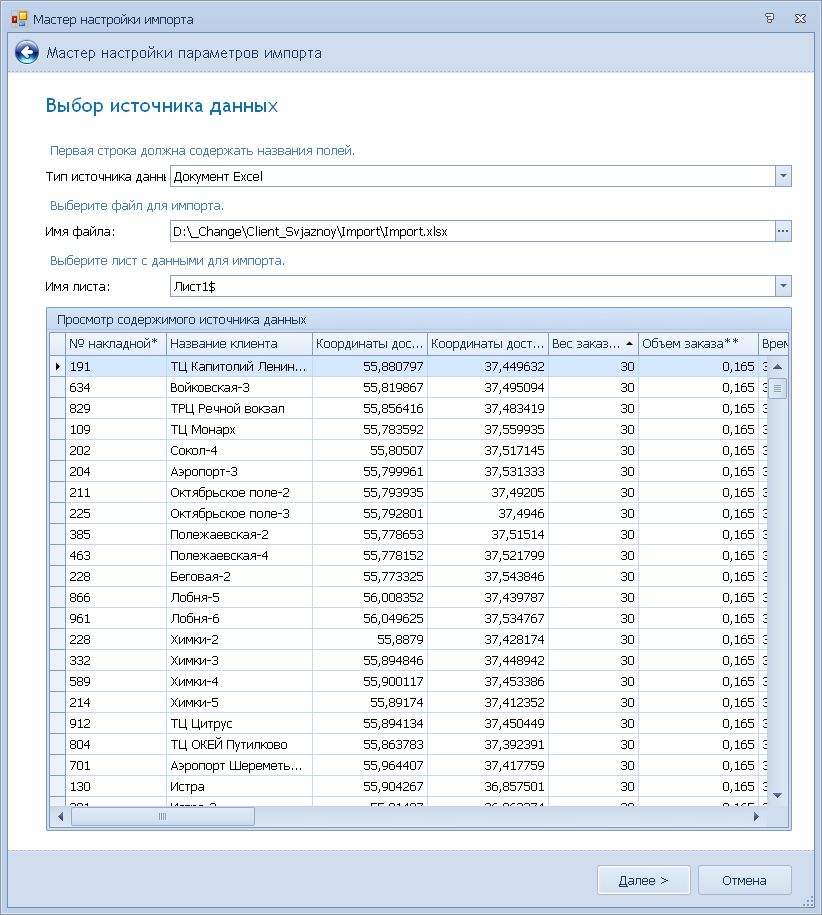
Шаг 1. Выбор источника данных
Документ Excel
В поле Тип источника данных выберите Документ Excel.
В поле Имя файла выберите файл для импорта в формате Excel.
В поле Имя листа выберите лист, в котором располагаются данные.
В таблице «Просмотр содержимого источника данных» появятся данные, которые программа сумела загрузить из файла. Если данных нет, выберите другой лист.
Обязательным требованием является наличие имен столбцов в Excel таблице.
Текстовый файл
К текстовым файлам есть определенные требования:
Каждая строка файла должна иметь одинаковое количество полей, разделенных символом разделителем (; , <Tab> |).
Текстовые файлы могут быть с расширением txt либо csv.
Если в полях содержится символ разделитель, то такое поле должно быть заключено двойными кавычками. В противном случае после выбора файла, получите уведомление о несоответствии количества столбцов в строке, где разделитель в тексте, не заключен в кавычки. Лучшим решением будет, автоматизация этого процесса при выгрузке файла. Т.е. что бы технические специалисты, ответственные за выгрузку из учетной системы, реализовали автоматическую проверку текстовых полей (например, поля адрес или же комментарий) на предмет наличия символов-разделителей, с последующим удалением или же заключением в двойные кавычки.
В поле Имя файла выберите файл.
В поле Разделитель выбираем используемый в тексте разделитель. После выбора подходящего разделителя, данные упорядочатся в виде столбцов, каждый из которых состоит из данных того или иного поля файла. Это можно видеть в окне просмотра. Если же выбран не используемый в файле разделитель, данные будут идти слитно в один столбец.
В поле Кодировка надо выбрать кодировку файла. Через предпросмотр необходимо убедится, что текстовая информация корректно выводится. Т.е. находим столбец с текстом (например, поле Адрес) и в случае если он не читаем, меняем кодировку. Но, как правило, используется две кодировки, либо Cyrillic (Windows) или же Unicode (UTF-8).
В поле Имена столбцов в первой строке, ставим галочку, если в файле в первой строке есть имена столбцов. В итоге, в окне просмотра, в первой строке увидите названия столбцов.
SQL сервер
В поле Имя сервера выбираем из списка нужный SQL сервер, указываем тип авторизации и в случае sql авторизации, прописываем логин и пароль.
Если все данные введены верно, появляется возможность выбрать необходимую базу данных и таблицу.
В окне просмотра внизу появится содержимое таблицы. Вместо таблицы можно использовать VIEW из базы данных. Ваши специалисты могут сформировать его таким образом, чтобы сразу выгружать нужные данные
Для перехода к очередному шагу нажмите кнопку «Далее»